Introducción a Genially2. Registro
Para poder crear y guardar todas nuestras creaciones, lo primero que hacemos es registrarnos en Genially.
Este proceso es rápido, sencillo, gratuito y solo necesitamos una cuenta de correo para hacerlo.
Veamos cómo se hace:
- Accedemos a Genially.
- Clicamos en 'Regístrate'.
- Elegimos cómo queremos registrarnos:
- 'Regístrate con Google': Podemos usar nuestra cuenta de Google para un registro fácil y cómodo.
- 'Regístrate con otros': Podemos usar una cuenta de Facebook, Office 365, X (antiguo Twitter) o LinkedIn, para un registro fácil y cómodo.
- 'Regístrate con tu email': Podemos usar nuestro correo electrónico para crear una cuenta.
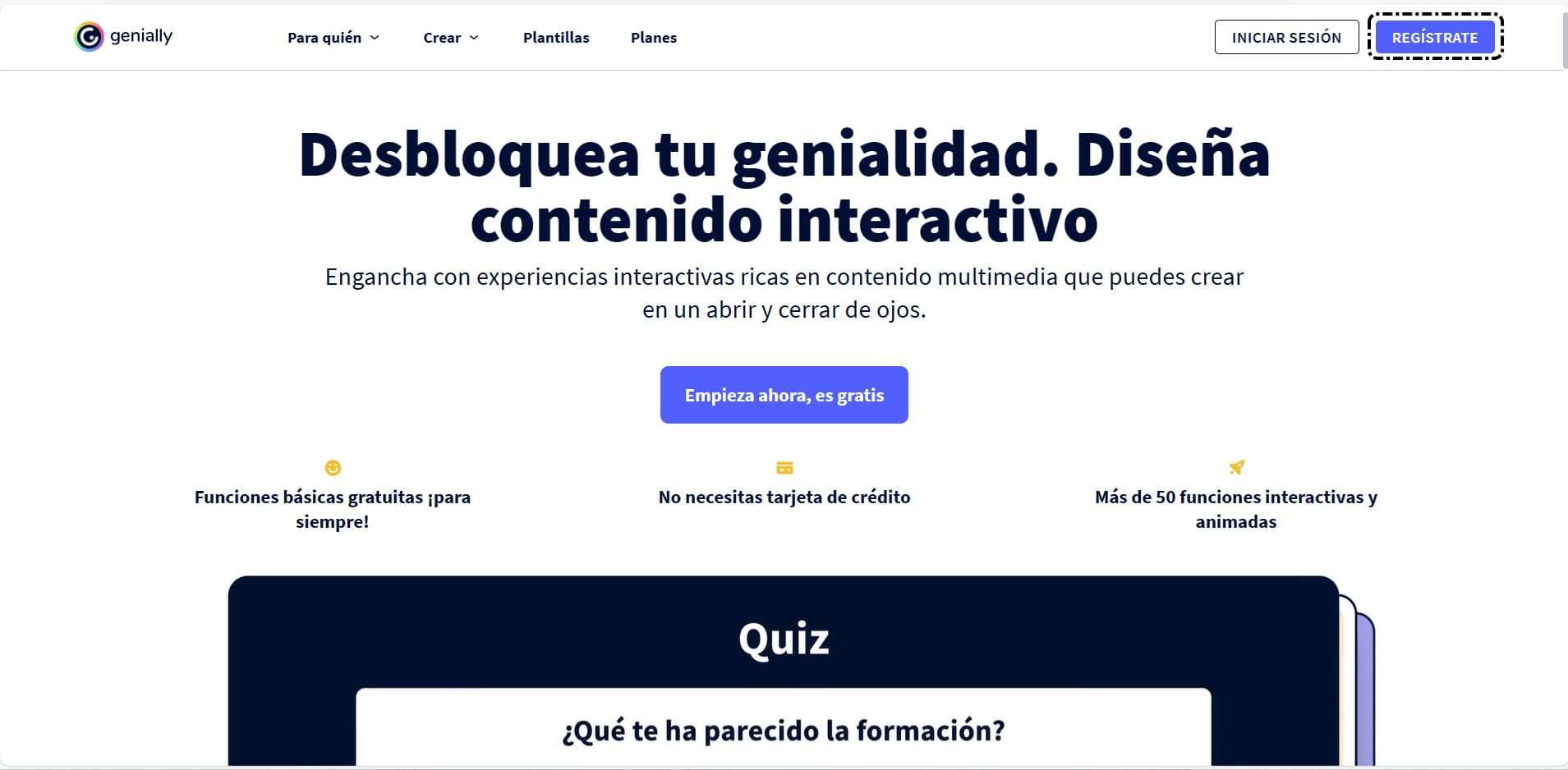
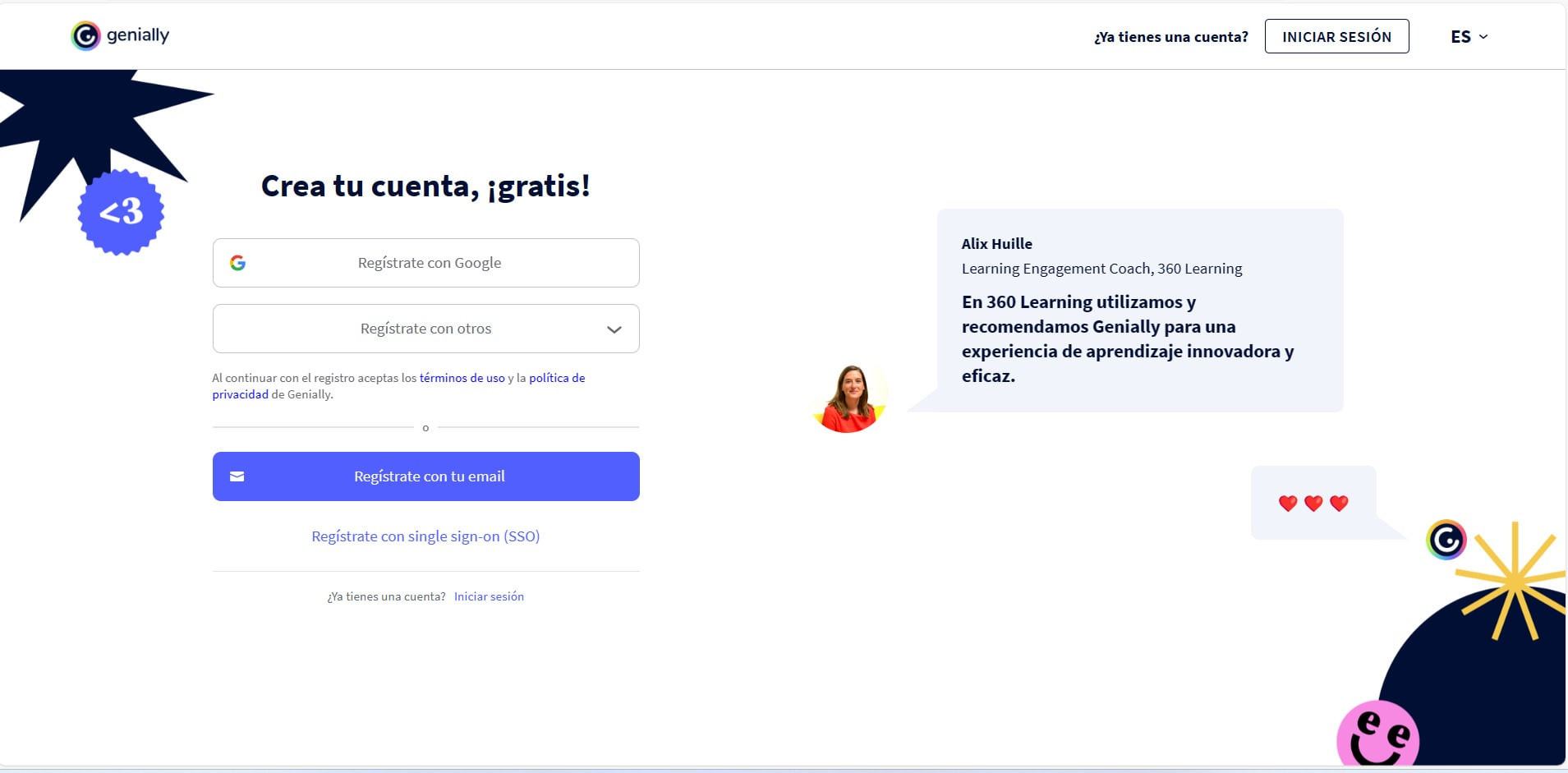
Si optamos por cualquiera de las dos primeras opciones, solamente tenemos que indicar la cuenta con la que queremos completar el registro e iniciar sesión con ella.
Si elegimos la tercera vía, tenemos que seguir estos pasos:
- Escribimos nuestros datos de registro: nombre, dirección de correo electrónico y contraseña.
- Aceptamos los términos de uso y política de privacidad de Genially y clicamos en 'Regístrate'.
- Confirmamos nuestro email de registro y clicamos en 'Listo'.
- Elegimos para qué usar Genially: Educación o Corporativo, y clicamos en 'Continuar'.
- Por último, contestamos dos breves preguntas que nos hace Genially y clicamos en 'Empezar'.
Veamos un ejemplo: